Recibo Provisório de Serviço (RPS)
Introdução
O Recibo provisório de serviço (RPS) se trata de um documento provisório que tem como objetivo separar a venda de serviços da venda dos produtos no PDV. É um grande facilitador e tem muita utilidade por exemplo em oficinas de carro, empresas de informática, lojas de bicicleta etc. Estabelecimentos como esses vendem tanto produtos quanto serviços. No exemplo da loja de bicicleta são vendidas as peças da bicicleta na mesma operação em que é vendido o serviço de montagem das peças e, portanto, é preciso registrar os produtos e o serviço na mesma venda.
O RPS permite realizar este tipo de operação, pois identifica os serviços e emite uma nota fiscal de saída a partir deles. Já os produtos, irão gerar uma NFC-e ou CF-e normalmente.
Configurações
1- Para emitir RPS é necessário ativar a funcionalidade RPS – Recibo Provisório de Serviço em Ferramentas → Configurador do sistema → PDV:
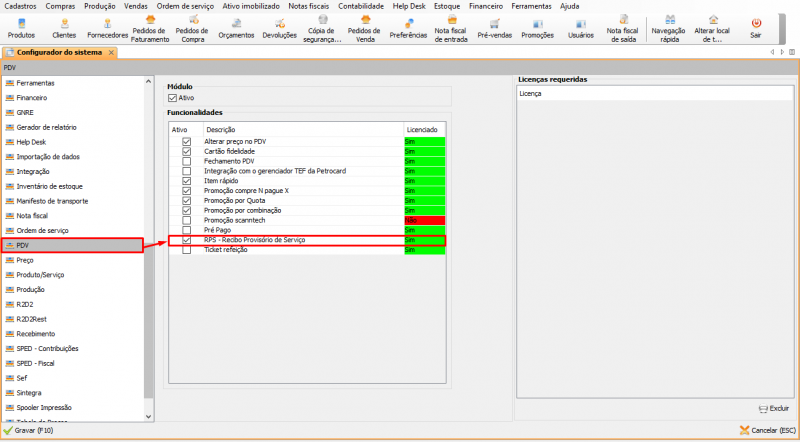
2- Para gerar o RPS é necessário possuir um modelo de nota fiscal de serviço. Para cadastrar um modelo acesse Cadastros → Outros → Modelos de impressão → Modelos de nota fiscal e configure todos os campos. É necessário que a opção Nota fiscal de serviço esteja habilitada:
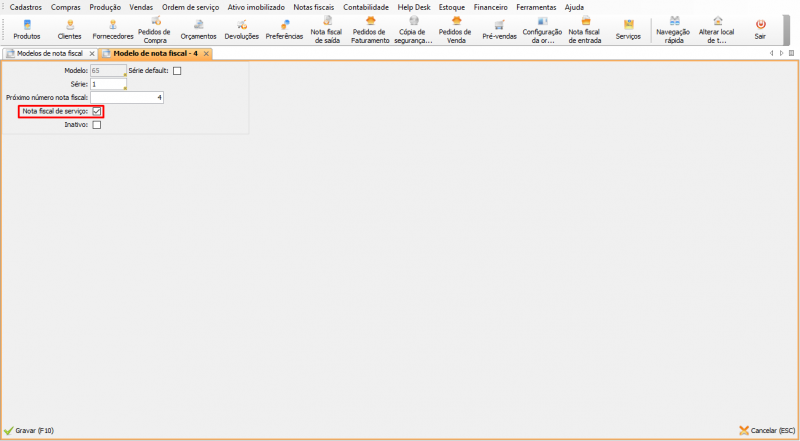
3- Em Ferramentas → Preferências configure a CFOP Interna/Externa Recibo provisório de serviço e Série Recibo Provisório de Serviço:
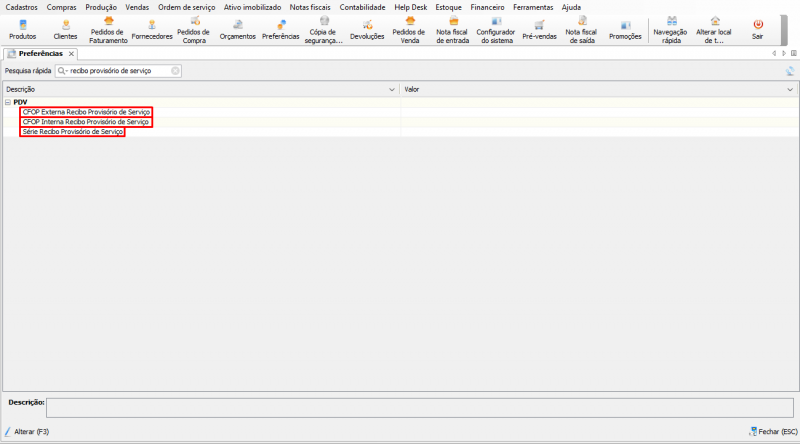
4- Ainda nas preferências do sistema é necessário que a preferência “Bloquear a alteração de notas fiscais quando são importadas de cupons fiscais” esteja desabilitada:
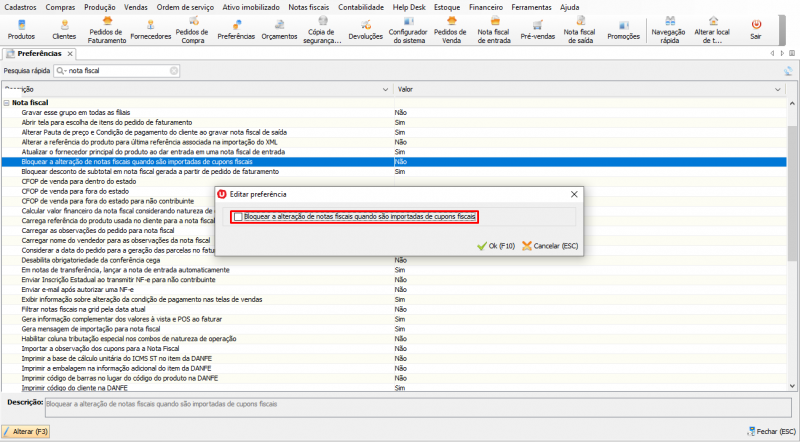
5- Nos CFOPs utilizadas é necessário que as opções “Considerar venda/compra” e Permite a digitação de serviços na nota fiscal estejam habilitadas. Informe a Finalidade desejada e configure a Integração com financeiro como Nenhum:
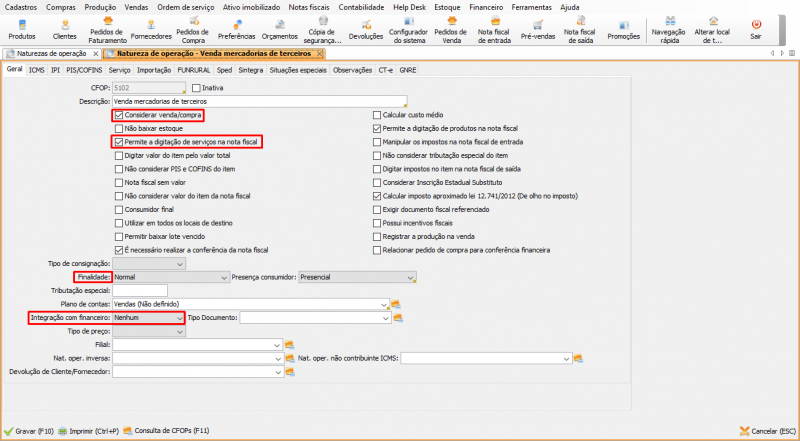
| Importante: | Quando o documento fiscal acompanhante for uma NFC-e, é necessário que seja configurado o CFOP de serviço nos Parâmetros da NFC-e/SAT. Se isso não for feito, no PDV será gerado um erro de CFOP não informada. |
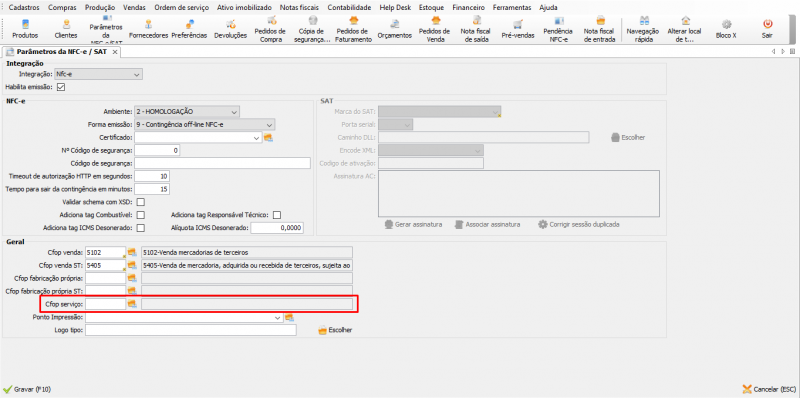
Funcionamento
O funcionamento é simples. Ao fazer a venda no PDV a separação ocorrerá de forma automática. Perceba que a venda da imagem abaixo possui produtos e também um serviço. Basta finalizá-la normalmente:
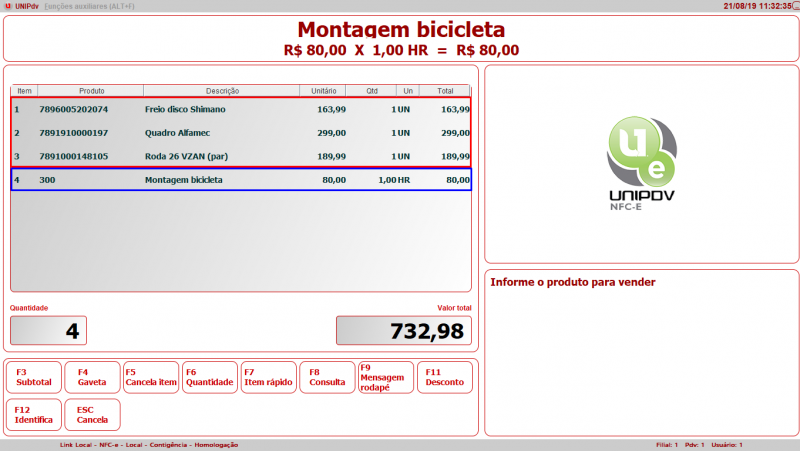
Após efetuar a venda os produtos irão gerar um cupom (NFC-e ou CF-e) normalmente. Já os serviços, gerarão uma operação do tipo RPS que ficará disponível através do menu Notas fiscais → Notas fiscal de saída. A transmissão não é automática e deve ser feita manualmente. Basta selecionar o documento e clicar em [Transmitir (F9)]:
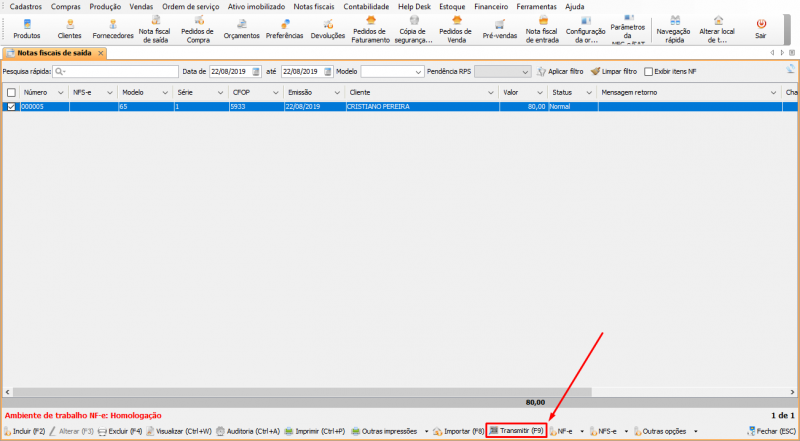
Após transmitir a nota e ela for validada pela prefeitura será retornada uma NFS-e com o status NFS-e autorizada, conforme imagem abaixo:
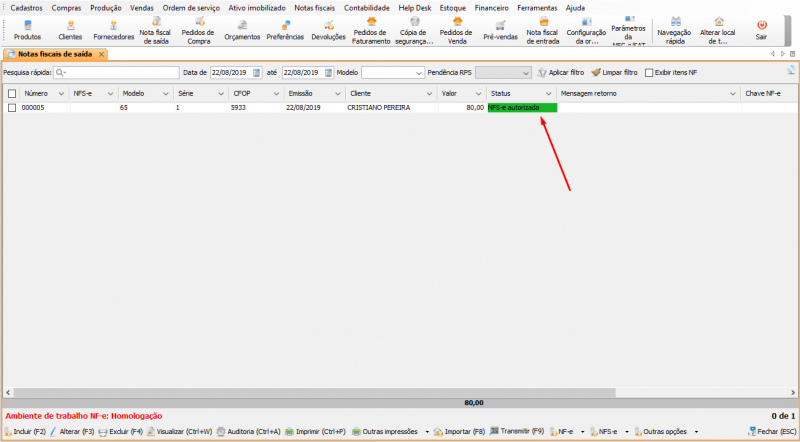
Caso cancelar a NFC-e ou CF-e correspondente à operação de RPS será necessário cancela-lá também. O processo é manual e o usuário deve acessar a tela de notas fiscais selecionar o documento e clicar em [Cancelar (F4)]. Para facilitar a localização do documento é possível utilizar o filtro Pendência RPS e buscar os documentos pendentes de autorização ou de cancelamento.
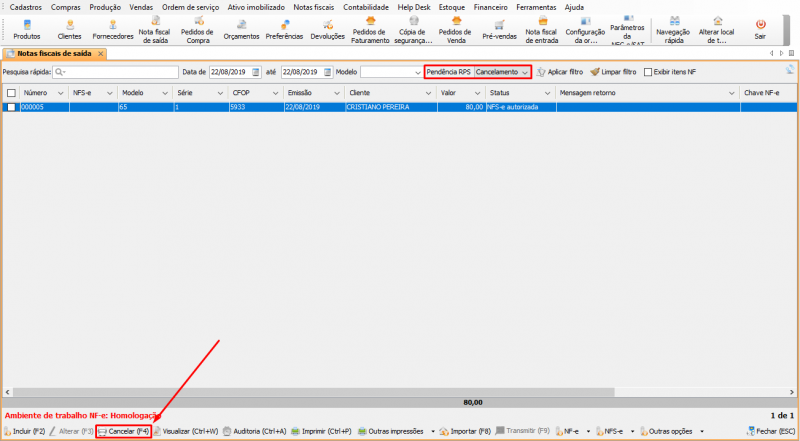
Conteúdo Relacionado
Os artigos listados abaixo estão relacionados ao que você acabou de ler:
• Configurador do Sistema
• Preferências
• Modelos de impressão
• Obtendo suporte técnico e ajuda
• Antes de Falar com o Suporte Técnico

